墨干编辑器输入数学公式的教程
时间:2023-10-12 14:31:33作者:极光下载站人气:1
墨干编辑器是一款非常好用的文字编辑软件,它的界面是很简洁的,操作起来也很轻松,因此墨干编辑器受到了许多用户的喜欢,用户在使用墨干编辑器软件时,可以根据自己的需求来创建新的文本,也可以导入其它的文本浏览,为用户带来了不少的便利,可是有用户在编辑的过程中遇到了一些问题,例如有用户想要输入数学公式,却不知道怎么来操作实现,其实这个问题是很好解决的,用户直接在菜单栏中点击插入数学选项,接着设置好数学公式的样式后,用户直接输入即可,那么接下来就让小编来向大家分享一下墨干编辑器输入数学公式的方法教程吧,希望用户能够从中获取到有用的经验。
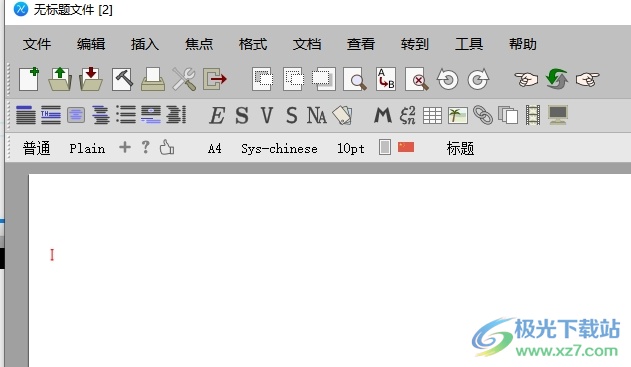
方法步骤
1.用户在电脑桌面上打开墨干编辑器软件,并来到编辑页面上来进行设置

2.接着在页面上方的菜单栏中点击插入选项,将会显示下拉选项卡,用户选择其中的数学选项
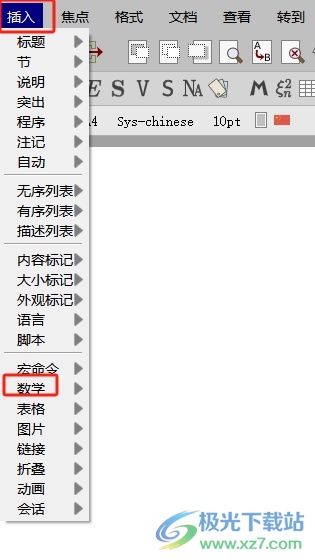
3.这时用户可以在右侧看到显示出来的公式位置选项,用户按需选择即可

4.用户可以在菜单栏下方看到显示出来的公式选项,可以选择公式符号来协助输出

5.如图所示,用户就可以成功在编辑页面上输出数学公式了
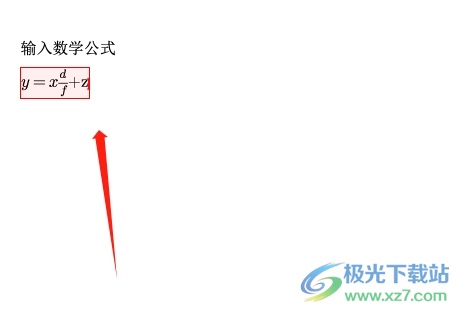
以上就是小编对用户提出问题整理出来的方法步骤,用户从中知道了大致的操作过程为点击插入——数学——行内公式——利用公式工具——输出公式这几步,方法简单易懂,因此感兴趣的用户可以跟着小编的教程操作试试看,一定可以解决好这个问题的。


网友评论